Excel: i̇ki sütunda kısmi eşleşme nasıl bulunur?
Excel’de iki sütun arasındaki kısmi eşleşmeleri bulmak için aşağıdaki sözdizimini kullanabilirsiniz:
=IFERROR(VLOOKUP("*"& B2 &"*", $A$2:$A$9 , 1, 0), "")
Bu özel formül, B2 hücresindeki değerin A2:A9 aralığındaki bir hücreyle kısmen eşleşip eşleşmediğini kontrol edecektir.
Kısmi bir eşleşme bulunursa A2:A9 aralığındaki değer döndürülür.
Eşleşme bulunamazsa bir boşluk döndürülür.
Not : B2 hücresindeki metinden önce veya sonra A2:A9 aralığında metin olabileceğini belirtmek için yer tutucu olarak B2 hücresinin çevresinde yıldız işaretleri ( * ) kullandık.
Aşağıdaki örnekte bu formülün pratikte nasıl kullanılacağı gösterilmektedir.
Örnek: Excel’de iki sütunda kısmi eşleşme bulma
Excel’de farklı basketbol takımlarının tam adlarını görüntüleyen bir sütunumuz ve farklı basketbol takımlarının kısaltılmış adlarını görüntüleyen başka bir sütunumuz olduğunu varsayalım:
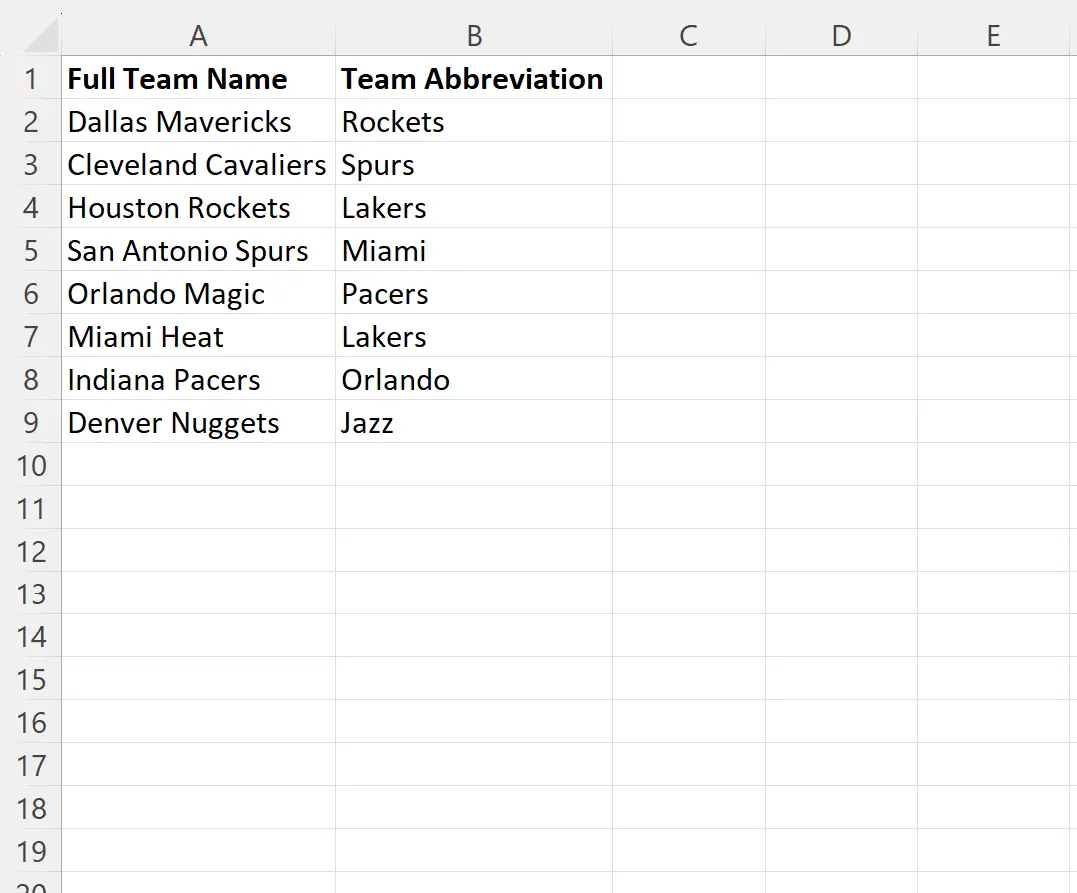
Kısaltılmış sütundaki her takım adının, tam takım adı sütunundaki bir takımla kısmen eşleşip eşleşmediğini kontrol etmek istediğimizi varsayalım.
Bunu yapmak için C2 hücresine aşağıdaki formülü yazabiliriz:
=IFERROR(VLOOKUP("*"& B2 &"*", $A$2:$A$9 , 1, 0), "")
Daha sonra bu formülü tıklayıp C sütunundaki kalan her hücreye sürükleyebiliriz:
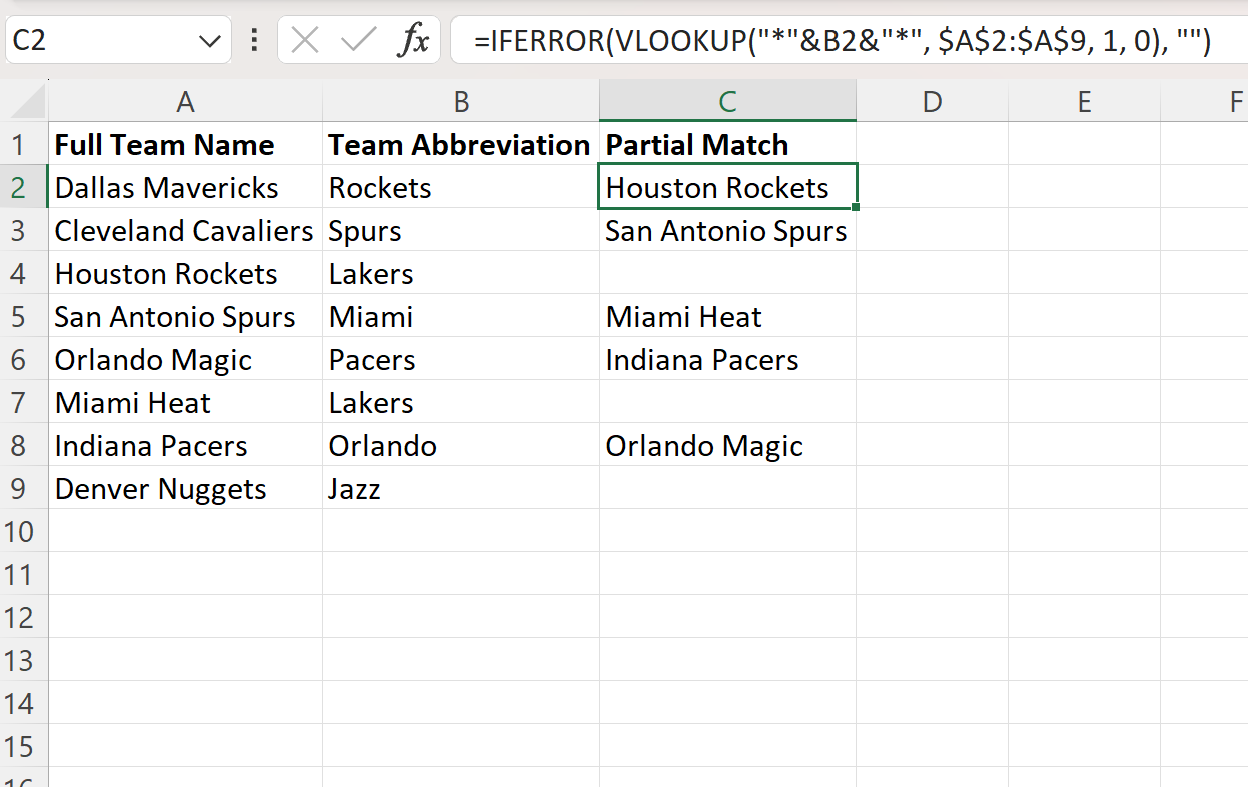
B sütunundaki takım adı A sütunundaki takım adıyla kısmen eşleşiyorsa, A sütunundaki tam takım adı C sütununda döndürülür.
Ancak kısmi eşleşme bulunamazsa boşluk döndürülür.
Örneğin şunu görebiliriz:
- “Rockets”, “Houston Rockets” ile kısmi maç yaptı
- “Spurs:”San Antonio Spurs” ile kısmi maç oynadı
- “Lakers”ın kısmi eşleşmesi yoktu, bu nedenle boş bir maç geri döndü.
Ve benzeri.
Ek kaynaklar
Aşağıdaki eğitimlerde Excel’deki diğer ortak görevlerin nasıl gerçekleştirileceği açıklanmaktadır:
Excel: iki sütun arasındaki eşleşme sayısını sayın
Excel: kriterlere uyan tüm değerlerin nasıl bulunacağı
Excel: İki Çalışma Sayfasında Eşleşen Değerler Nasıl Bulunur?